
Obsah:
- Autor John Day [email protected].
- Public 2024-01-30 11:58.
- Naposledy zmenené 2025-06-01 06:10.

S modulom na zmenu hlasu môžete zmeniť svoj hlas na barytón alebo basy a tiež zmeniť váš hlas na zábavný detský hlas. Dokáže úplne realizovať výstup v reálnom čase. Môžete ho použiť na výrobu masky na Halloween alebo na výrobu zaujímavej hračky na zmenu hlasu.
Krok 1: Pripravte si veci, ktoré potrebujete
modul meniča hlasu, 5 V USB mikro kábel, slúchadlá alebo reproduktor
Krok 2: Rýchly test

Keď dostanete modul, najskôr ho nabite. Červené svetlo svieti a počkajte 2-3 sekundy. Teraz môžete hovoriť do mikrofónu a potom budete zo slúchadiel počuť zvuk zmeny.
Krok 3: Ako používať tento modul-Upravte zvuk a zosilnenie
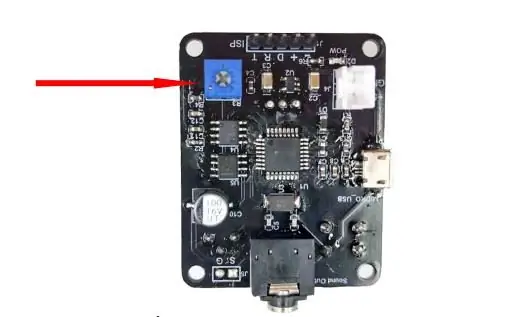
Na zadnej strane dosky plošných spojov je audio prehrávač na nastavenie potenciometra veľkých násobkov (pozri červenú šípku)
Nastavením v smere hodinových ručičiek znížite zvuk, zosilnenie frekvencie a zvuk; Nastavte proti smeru hodinových ručičiek, zvýšte faktor zväčšenia, zvuk bude hlasnejší.
Krok 4: Upravte tón
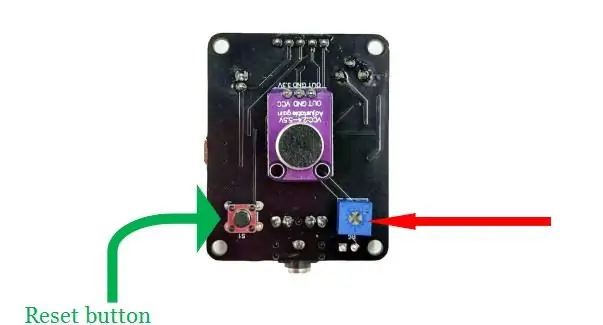
Na prednej strane dosky plošných spojov je potenciometer na úpravu tónu. (ako je znázornené na obrázku)
Upravte zvuk v smere hodinových ručičiek. Po dokončení stlačte tlačidlo reset vľavo. Účinné bude iba vtedy, ak systém resetujete a načítate najnovší tón.
Poznámka: 1 、 Vzhľadom na obmedzenú kapacitu samotného meniča zvuku nemôže reproduktor priamo tlačiť na vytváranie zvuku. Na pripojenie zvukového výstupu meniča zvuku k zvuku náhlavnej súpravy alebo externého zosilňovača použite 3,5 mm konektor.
2 、 Pri pripájaní audio systému si všimnite, že audio systém by mal byť ďaleko od mikrofónu, pretože zvukový výstup bude prenášaný aj do mikrofónu, ktorý bude vibrovať, najmä ak je zosilnenie zvuku maximalizované. V tomto mieste je potrebné nastaviť potenciometer v kombinácii so zosilnením zvuku, aby ste vybrali príslušný násobok zosilnenia zvuku; Tento problém sa nevyskytuje pri testovaní so slúchadlami (pretože výstupný zvuk z náhlavnej súpravy sa neprenáša do mikrofónu).
3, Úprava hlasitosti závisí predovšetkým od nastavenia hlasitosti externého zosilňovača, potenciometer viacnásobného nastavenia zosilnenia zvuku môže nastaviť hlasitosť iba do určitej miery.
Veľmi jednoduchý modul na zmenu hlasu. Ak chcete získať tento modul rovnako ako ja, choďte na Aliexpress
Odporúča:
Ako ľahko zmeniť názov modulu Bluetooth pomocou Arduina: 4 kroky

Ako ľahko zmeniť názov modulu Bluetooth pomocou Arduina: V tomto projekte sa naučíte pomenovať svoj modul Bluetooth a rozpoznať zlyhania pri práci s vašim bluetooth. Na tento projekt použijete nasledujúce komponenty uvedené nižšie
Ako zmeniť svoj mobil na kreditnú/debetnú kartu: 5 krokov

Ako zmeniť svoj mobil na kreditnú/debetnú kartu: Ľahko vykonateľný režim pre extra kreditnú/debetnú kartu s čipom RFID (t. J. Paypass). Pomocou tejto metódy budete môcť vyhľadať a extrahovať čip RFID vo svojej náhradnej karte podporujúcej Paypass a vložiť ho do mobilného telefónu. To vám umožní predstaviť vám
Ako zmeniť svoj dizajn na profesionálnu dosku s plošnými spojmi - Môj prístup: 9 krokov

Ako zmeniť svoj dizajn na profesionálnu dosku s plošnými spojmi | Môj prístup: V tomto príspevku sa podelím o svoj prístup k stavbe profesionálnej dosky plošných spojov vo veľmi niekoľkých podrobných krokoch. Tiež som vložil video z toho istého, môžete si ho pozrieť alebo pokračovať v čítaní príspevku pre podrobné vysvetlenie. Začnime teda s
Prototyp jednoduchého parkovacieho systému pomocou systému Ebot: 3 kroky

Prototyp jednoduchého parkovacieho systému pomocou systému Ebot: Vytvoril som prototyp jednoduchého parkovacieho systému pomocou systému Ebot. V tomto systéme je ultrazvukový senzor na detekciu vozidla/predmetu. LCD modul zobrazí počet zistených vozidiel. Akonáhle číslo dosiahne maximum, zobrazí sa správa & q
Ako používať Wiimote ako počítačovú myš pomocou sviečok ako senzora !!: 3 kroky

Ako používať Wiimote ako počítačovú myš pomocou sviečok ako senzora !!: Táto príručka vám ukáže, ako prepojiť diaľkový ovládač Wii Remote (Wiimote) s počítačom a používať ho ako myš
